如果你正想創立自己的品牌或只是小本經營的店家、SOHO 族… 需要一個有點獨特性可以代表品牌或公司或個人形象的 Logo,但又不想花太多錢請專業人員做設計且自己唯一熟的繪圖軟體只有小畫家,那「DesignEvo」這個網站真的要快點加到最愛了!
它是一個可以讓你三步驟就設計出一個看起來有模有樣的 Logo 圖的線上工具,操作超級簡單且重點是它免費!網站上提供數百萬個 icon 圖標,可利用關鍵字來搜尋需要的圖標樣式,另外也有 100 多種的英文字體可選用,你只需要選擇適合的 icon 再加上公司名稱、品牌名稱或是獨特的標語,就能完成一個基本的 Logo 雛形,可再進一步調整顏色、加上形狀底圖……等,一個專屬於你的 Logo 就產生了。
雖然使用的是現成的 icon 與英文字體,但加入了個人的創意與美感,排列方式及顏色搭配的不同,其實製作出來的 Logo 都是一個獨創的設計,可以用於名片、網站,印製在菜單、衣服或是製作成招牌都相當不錯哦!
不過雖然是免費的服務,但開發者有要求使用者需在 Facebook、Twitter、Google+ 或是 LinkedIn……等社群網站上分享「DesignEvo」網址,才能免費使用所設計出來的 Logo 圖唷!
- 網站名稱:DesignEvo
- 網頁版:https://www.designevo.com/tw/
- 軟體下載:Windows, macOS, iPhone, Android
網站畫面:
開啟網站點入「Make a logo for Free」。
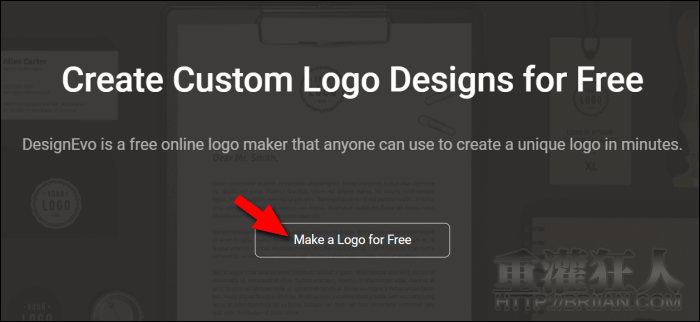
在左側可以看到三個功能選項,Icon、Text 及 Shape,只要將這三個部份選好並排好位置,基本上就可以有個 Logo 的樣子囉!先輸入關鍵字來查找適合的 icon 圖標。
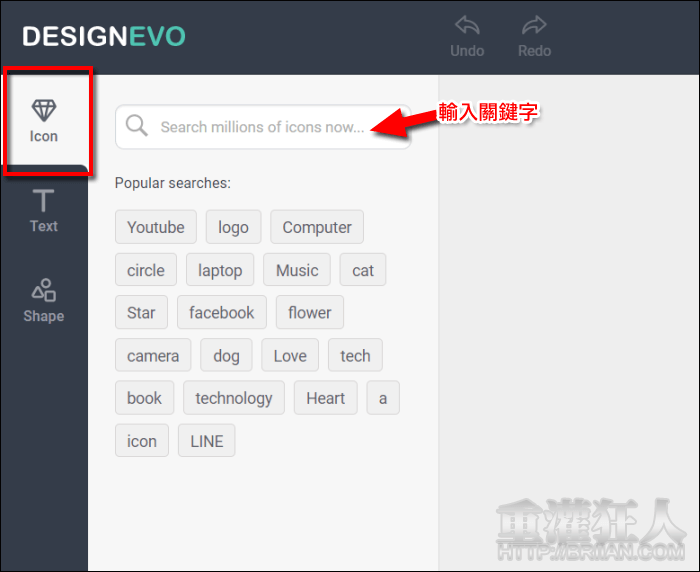
例如我想設計一個跟咖啡有關的 Logo,輸入「coffee」就可以找到一堆咖啡杯或是咖啡壺。
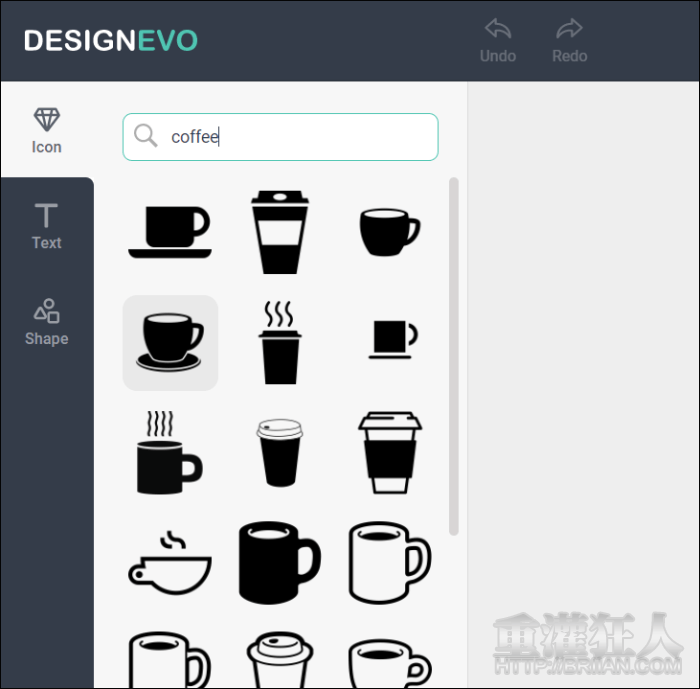
選好圖標後,接著切換到「Text」選則適合的字體,這邊只有提供英文的字體哦!選項超多,切換到「Art」還會有設計好的花俏樣式可選擇。
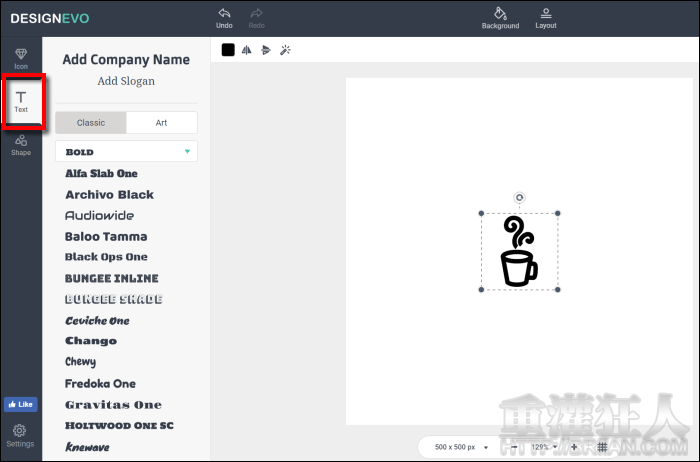
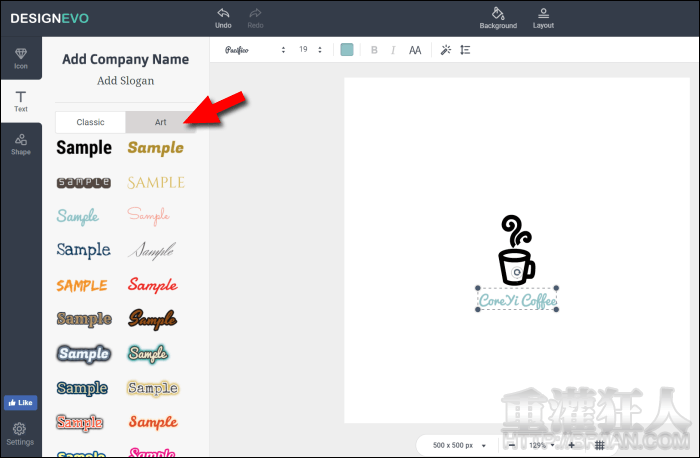
如果想要整個 Logo 看起來更有完整性或是有多一點的設計感,就可以再到「Shape」加入圖框、線條或是形狀底圖。
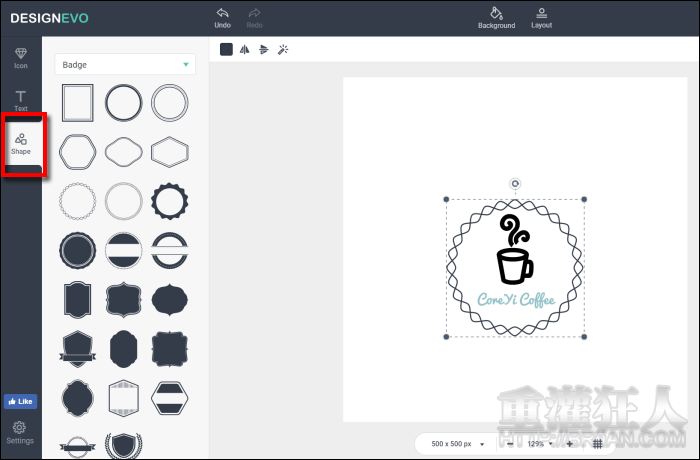
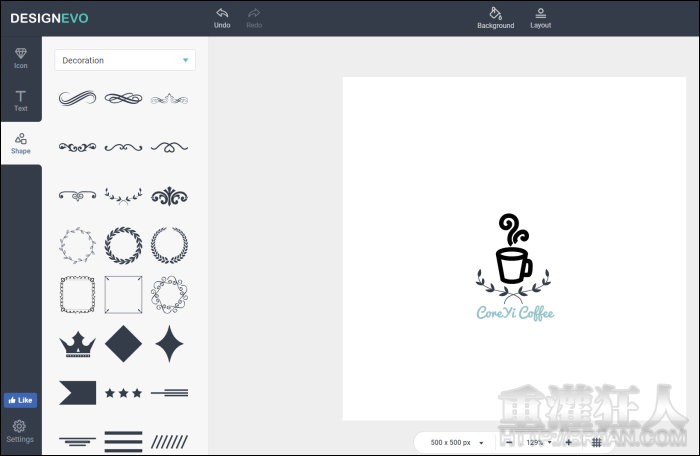
選定好基本的元素後,就可以開始調整每一個物件的顏色、位置……等設定,點選要調整的物件在左上角都會出現可以編輯的功能,例如顏色、翻轉、透明度……等,編輯功能會依物件類型的不同而有差異。
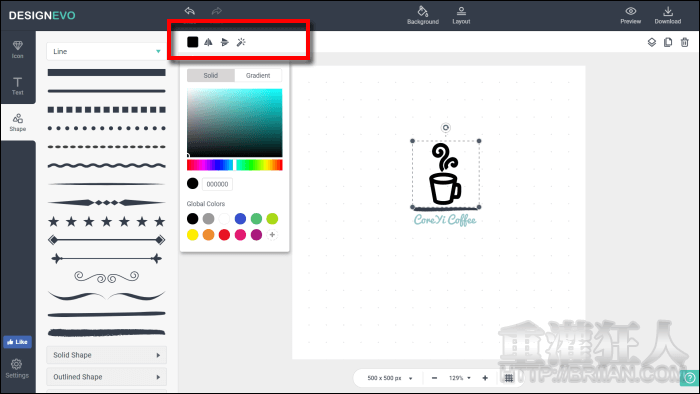
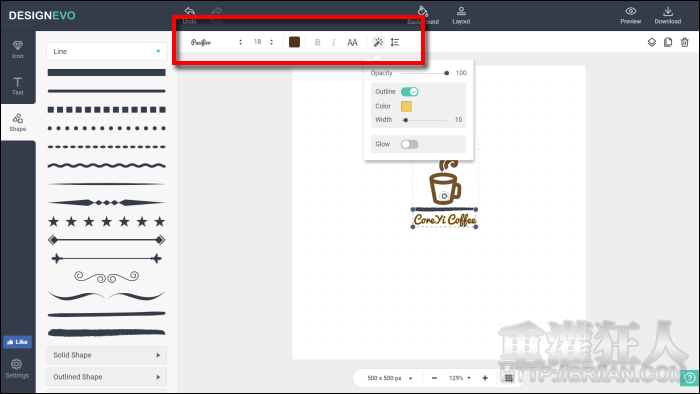
上方中間有兩個功能,可選擇填入單色或漸層底色,也有為設計新手準備幾款簡單的排列模式,點選後下方的物件就會依指示自動排列。
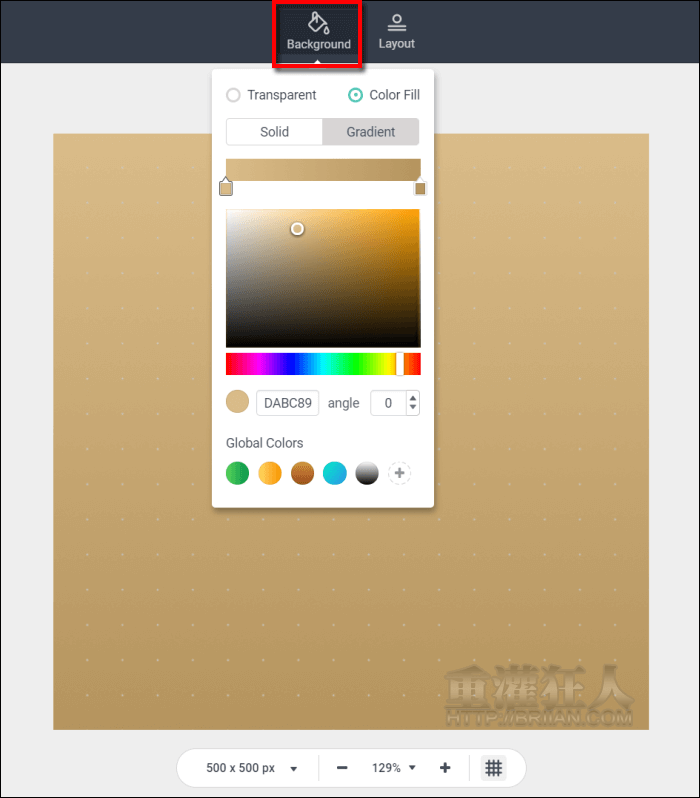
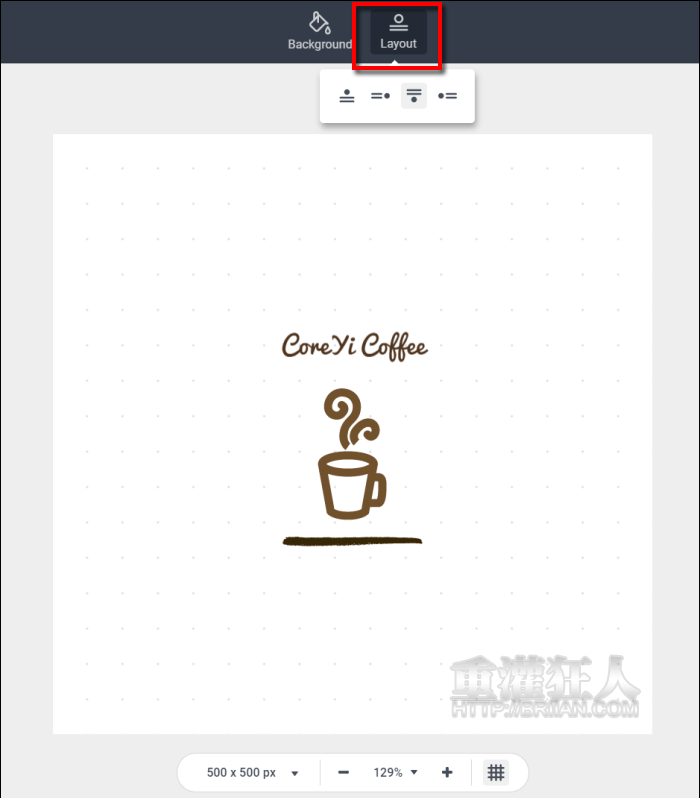
在儲存前可先按右上角的「Preview」,程式會自動將 Logo 套用到名片、信紙、筆記本、網站……等處,讓你可以預覽一下效果。
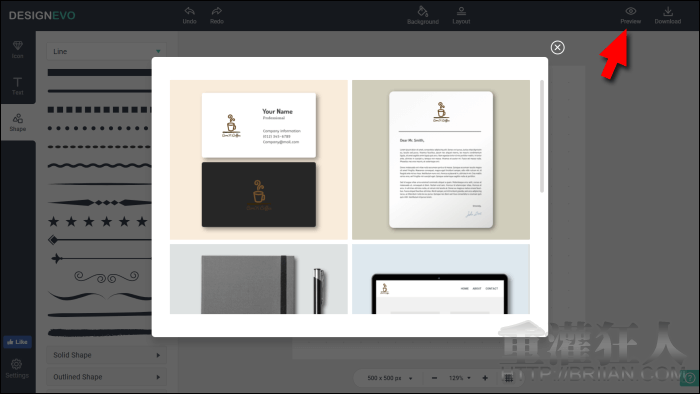
最後在儲存前建議把 Logo 元素全選後等比例拉到最大,可避免之後因為圖太小拉大而產生糊掉的問題。
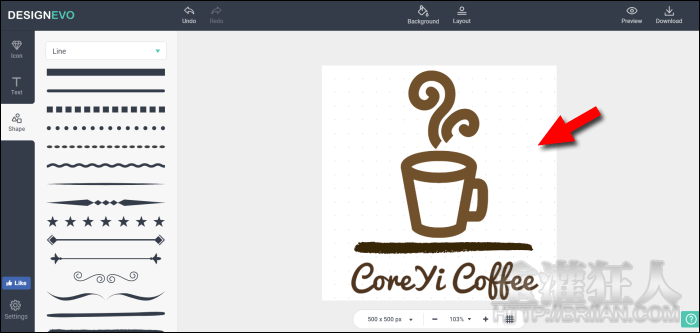
最後按下「Download」,開發者說設計完後請分享才能免費使用哦!分享後按下「Downlad and Agree」即可將 Logo 圖的壓縮檔下載回來,一共會有 jpg 檔、有白底的 png 檔以及透明底的 png 檔。
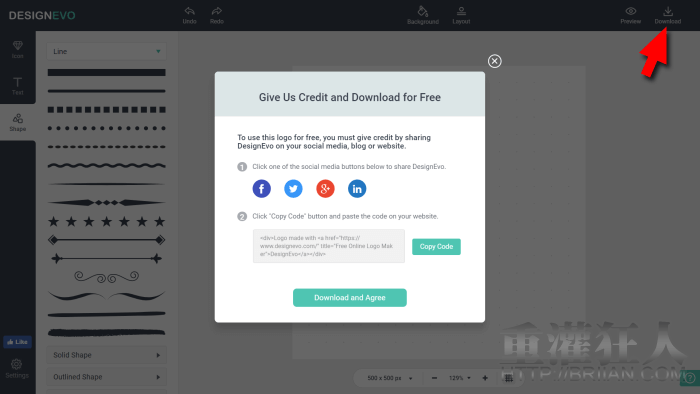
我測試時做的 Logo 雖然設計的很簡單,不過看起來蠻有感覺的吧!套用到商品圖片後,是不是很不錯呢?

然後手癢又設計了另一款,有沒有醫美診所的感覺咧?XD

網站還有一些進階的編輯功能,例如選取多個物件進行對齊排列,或是組合圖形……等都可以觀看開發者提供的示範影片進一步了解哦!